Windows 8 Sorunlarını Giderme (8.1) “Mağazaya Bağlanamadık” Hatası
Geçenlerde 3 aylık bir yolculuktan geri döndüm ve hiçbir şeyin işe yaramadığını bulmak için Windows 8.1 makinemi açtım. Bazı garip nedenlerden dolayı, birkaç uygulama İnternete bağlanmayacaktı ve Windows Mağazasına bağlanamadım. Kesinlikle internete bağlıydım çünkü IE ve Chrome kullanarak göz atabiliyordum, bu yüzden neden Mağazayla bağlantı kuramadığımı ya da bazı uygulamaların işe yaramadığını merak ediyordum..
Sonunda, Gerrand tarafından blogunda, bu problemi çözmek için kullanılan her zamanki yöntemlerin nasıl işe yaramadığını anlatan bir yazıya girdim: bilgisayarınızda tarih / saati kontrol etmek, netsh ve wsreset komutlarını kullanarak, yerel bir hesap kullanmak çevrimiçi hesap ve PC'nizi yenilemeye çalışıyor. Aslında bu seçeneklerin çoğunu denemiştim, çünkü daha önce bir kez oldu ve Mağazaya bağlanılamıyor sorununu diğer blogumda düzeltmekle ilgili bir yazı yazdım. Ayrıca, bir dakikalığına çalıştığı sanılan wsreset'ten bahsediyor, ancak ikinci olarak Mağazadaki herhangi bir şeyi tıklamaya çalıştım, bana aynı hata mesajını vermeye geri döndü.

Bununla birlikte, eski gönderimdeki seçeneklerden hiçbiri bu makinede işe yaramadı. Gerrand nihayet Windows Live hesabı ile yapması gerektiğine karar verdi. Görevinde, hesabının nasıl doğrulanması gerektiğiyle ilgili yazılar yazıyor ve ardından her şey çalışmaya başladı. Benim durumumda, hesap doğrulandı, ancak iki aşamalı doğrulamayı etkinleştirdim ve bu nedenle kimlik doğrulama kodumu yazmak zorunda kaldım.
Hadi başlayarak başlayalım. Ayarlar Windows 8'de, farenizi ekranın sağ tarafına getirerek. Sonra tıklayın Bilgisayar ayarlarını değiştir en altta.
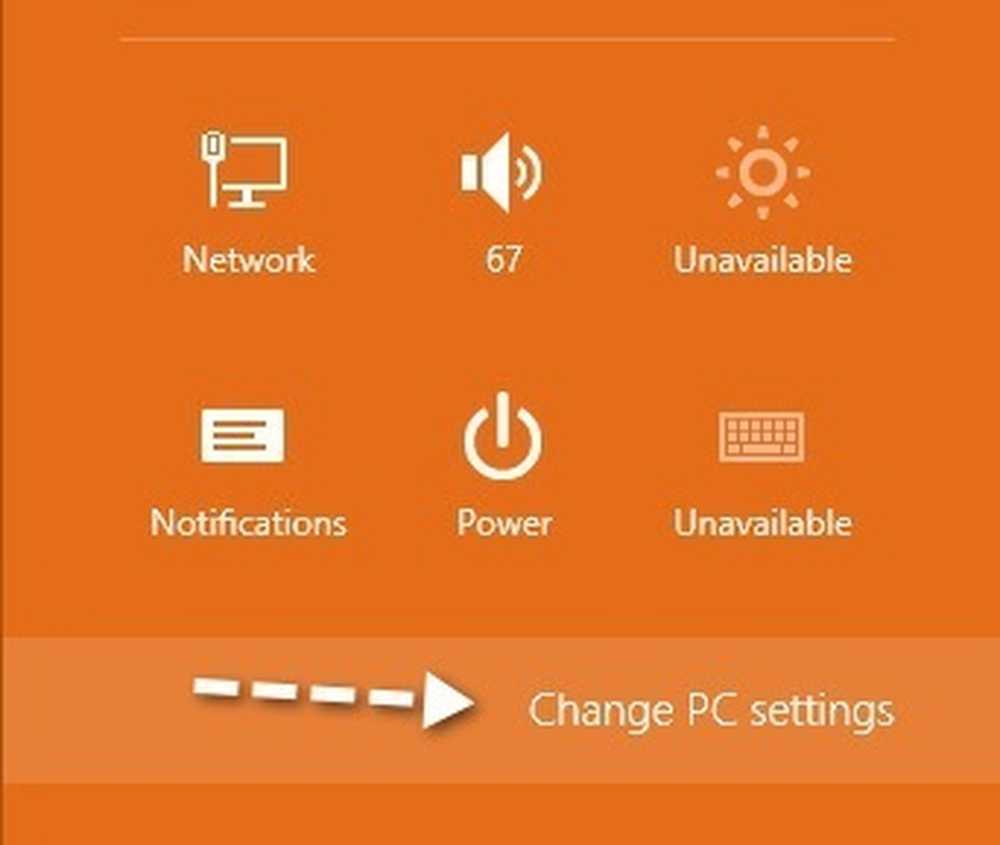
Şimdi tıkla Hesaplar soldaki menüde.
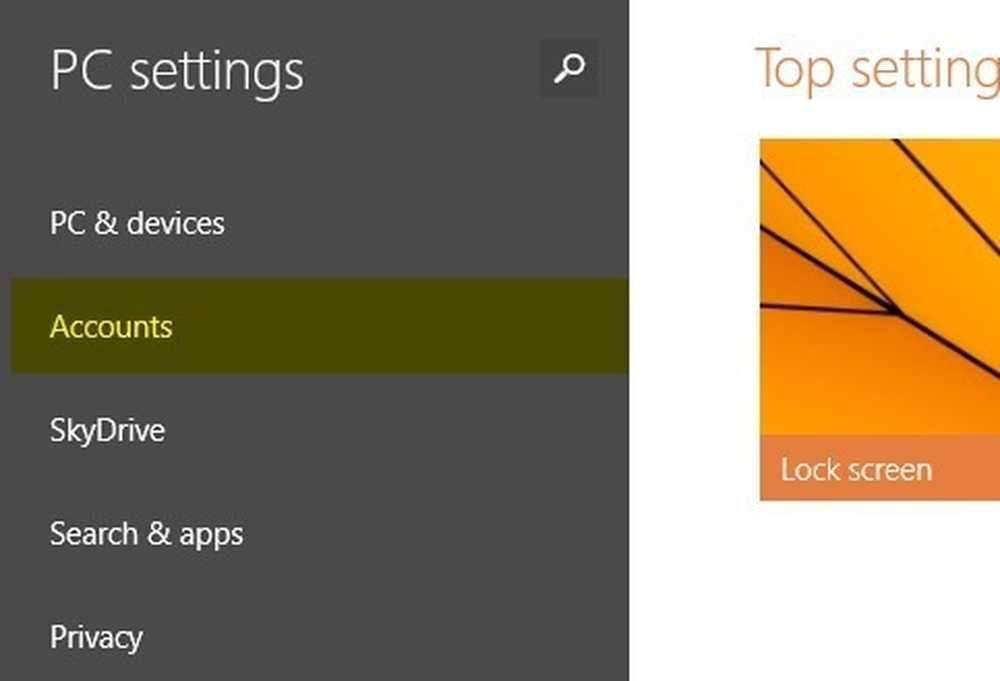
Windows Mağazası ile ilgili sorunlara neden olan temel bilgileri burada göreceksiniz. Bir e-posta doğrulama sorunu varsa, “Hesabınızı doğrulamanız gerekiyor.”E-posta adresinizin altında. Aksi takdirde söyleyeceğim kesmek. İki adımlı doğrulamanız açıksa, “Microsoft hesabınız için bazı bilgileri güncellemeniz gerekiyor”Adı verilen bir bağlantıyla Güncelleme bilgisi.
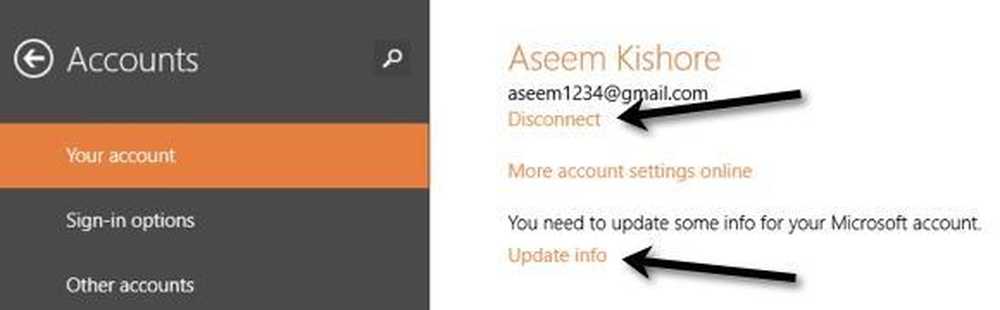
Üzerine tıklayın Güncelleme bilgisi Bu bağlantı sizi kimlik doğrulayıcı uygulamanızdan oluşturulan kodu girmeniz gereken bir ekrana getirir..
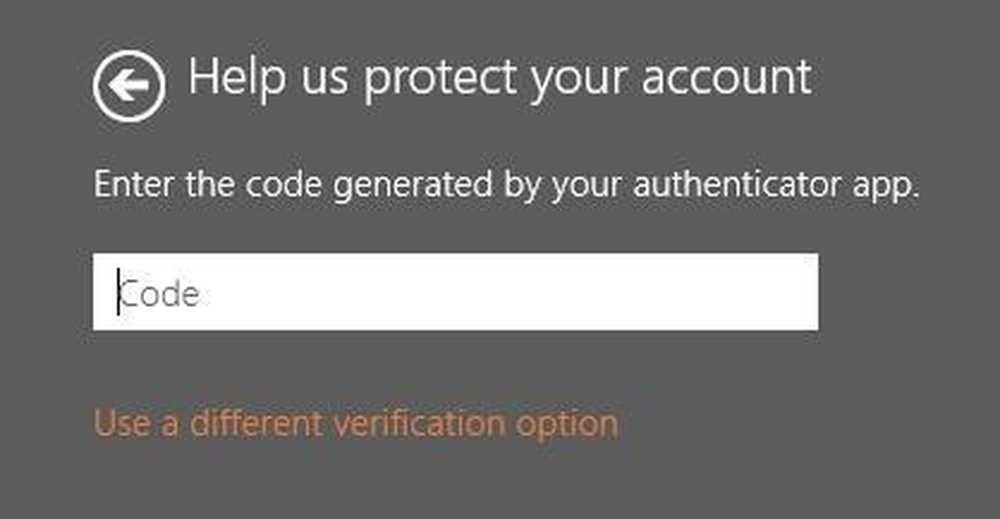
Bunu tamamladıktan sonra Windows Mağazasını tekrar açınız ve düzgün bir şekilde yüklenmelidir. Yine Microsoft, gerçek hatayla ilgisi olmayan hata mesajlarını döndürmede harika, bu nedenle çevrimiçi bir çözüm aramak için zaman kaybetmeniz gerekiyor! Bu gönderideki ve önceki yazımdaki tüm yöntemleri denedikten sonra hala sorun yaşıyorsanız, tüm ayrıntıları içeren bir yorum gönderin ve size yardımcı olmaya çalışacağım. Keyfini çıkarın!




